
'איננו יכולים לאמת את תוקפו של הקובץ שהורדת' הודעת שגיאה ב- Facebook Gameroom
מדוע גיימרום פייסבוק לא יתקין ב- Windows?
Gameroom של פייסבוק לא מתקין ב- Windows בגלל כמה מהנושאים המפורטים להלן.
- תעודת המתקין שפג תוקפה: מערכת ההפעלה של Windows דורשת אישור להתקנת תוכנית. זה שפג תוקפו, Windows לא מאפשר להמשיך בתהליך ההתקנה. Gameroom של פייסבוק לא יתקין אם תוקף האישור פג.
- ספריית .NET Framework חסרה / לא עודכנה: נדרש עדכון של .NET Framework להתקנת Gameroom. אם זה חסר או לא מעודכן, Windows לא תאפשר למתקין לפעול.
פתרון 1: התקנת תעודת גיימר פייסבוק
כדי להתקין את Gameroom, עליך להתקין את האישור האחרון על מנת להבטיח ש- Windows לא יכניס את המתקין לרשימה שחורה.
- לחץ לחיצה ימנית על קובץ ההתקנה שהורדת מפייסבוק ולחץ 'נכסים'.
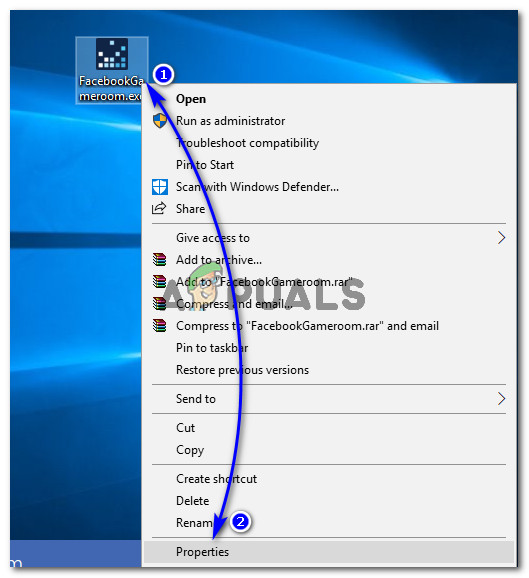
גישה למאפייני מתקין Gameroom של פייסבוק
- בתוך נכסים, לחץ על ' חתימה דיגיטלית ' לחץ על הכרטיסייה למעלה ובחר שם החותם כְּלוֹמַר פייסבוק בע'מ ולחץ על 'פרטים' לַחְצָן.
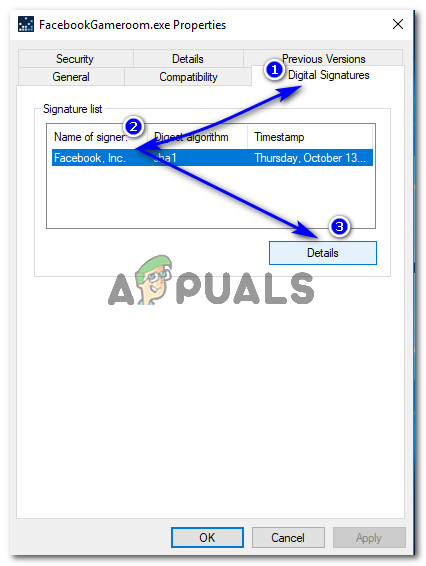
גישה לשם החותם תחת סעיף חתימות דיגיטליות
- בקטע מידע על חותמים לחץ על 'הצג תעודה' . שם תראה את פרטי התוקף של האישור. בקטע מידע על אישורים לחץ 'התקן תעודה'.
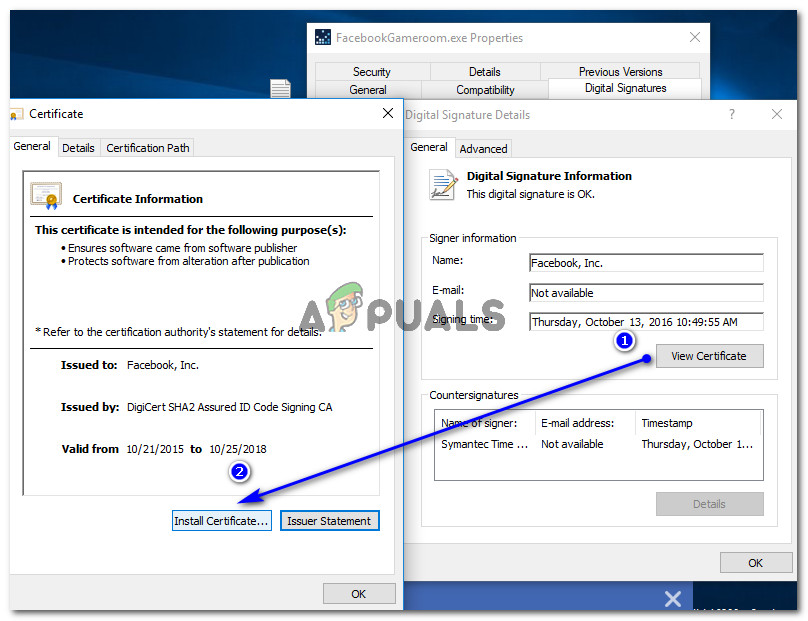
גישה והתקנה של תעודת גיימר פייסבוק
- תַחַת אשף ייבוא אישורים לחץ הַבָּא, בחר בחר באופן אוטומטי את חנות האישורים אפשרות ובסוף, פגע 'הַבָּא' ו 'סיים' כפתורים בהתאמה. תהליך זה ייבא את האישור הדרוש להשלמת ההתקנה.
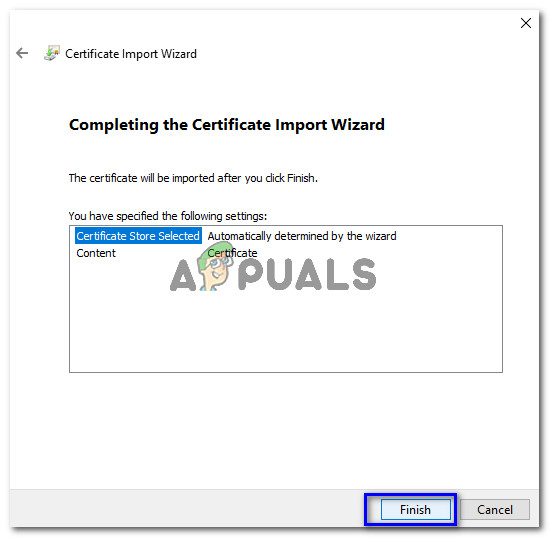
גמר אשף ייבוא אישורי חדר המשחקים
- לאחר סיום התהליך, אם אתה משתמש ב- Windows 10, לחץ שוב באמצעות לחצן העכבר הימני על מתקין ה- Gameroom ולחץ 'פתרון בעיות תאימות'. זה ינהל בדיקת תאימות. לחץ על 'נסה את ההגדרות המומלצות' כשתתבקש. זה יחיל את מצב התאימות של Windows 8. נְקִישָׁה 'בדוק את התוכנית ..' על מנת לבדוק אם הבעיה נפתרה.

פתרון בעיות במתקין חדר המשחקים באמצעות פותר הבעיות לתאימות תוכנת Windows
- לאחר בדיקת המתקין, הפעל אותו על ידי לחיצה ימנית ובחירה הפעל כמנהל .
פתרון 2: שינוי תאריך המערכת לפני תאריך התפוגה של האישור

צפייה בתוקף של תעודת גיימר
אם התקנת האישור אינה עובדת עבורך, כל שעליך לעשות הוא לשנות את תאריך המערכת שלך ליום אחד לפחות לפני תאריך התפוגה של אישור ה- Gameroom. לשם כך, בצע שלבים 1 עד 3 של הפיתרון לעיל על מנת להציג פירוט של תעודת ה- Gameroom הנוכחית. בתוך חלון האישור, אין תאריך תפוגה של האישור.
- לאחר מכן, לחץ באמצעות לחצן העכבר הימני על התאריך והשעה הנוכחיים בפינה השמאלית של שורת המשימות של Windows ובחר 'התאם תאריך / שעה'.
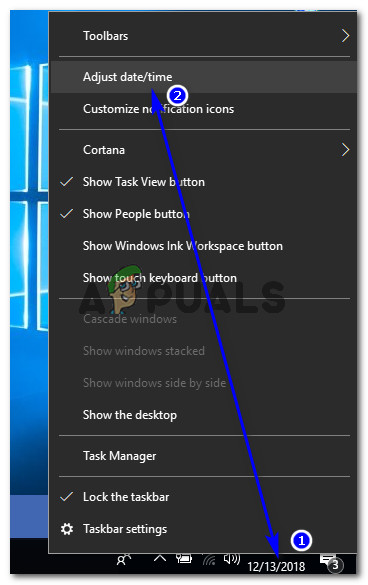
גישה להגדרות תאריך / שעה ב- Windows 10
ב- Windows 7, לחץ על התאריך / השעה בפינה השמאלית התחתונה ובחר שנה תאריך / שעה הגדרות .
- הגדר את הזמן האוטומטי לכיבוי ולחץ 'שינוי' כעת בחר בתאריך יום אחד לפחות לפני תאריך התפוגה של תעודת ה- Gameroom שציינת קודם ולחץ 'שינוי' .
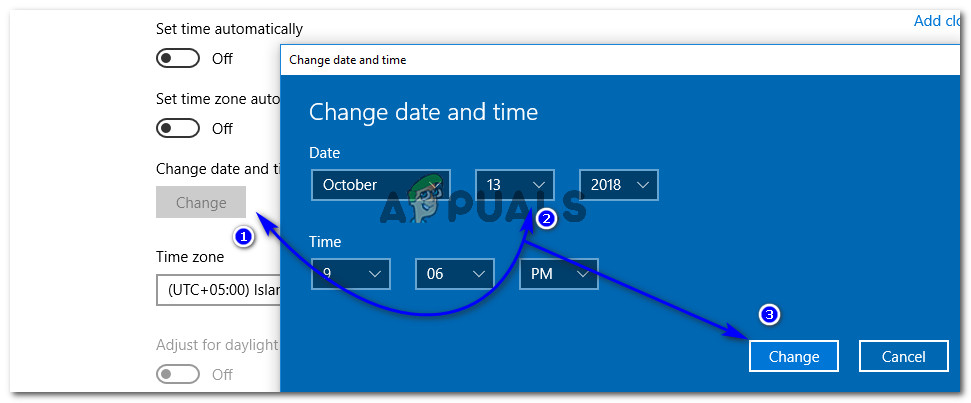
שינוי תאריך ושעה בתוך הגדרות Windows
- הפעל את המתקין ופעל לפי ההוראות. לאחר התקנת Gameroom של Facebook, תוכל לחזור להגדרות התאריך / שעה הנוכחיות שלך.
פתרון 3: התקן את .NET Framework עבור Windows 7
עבור משתמשי Windows 7, יש צורך לעדכן לגרסה 4.6.2 של .NET Framework לפני ההתקנה של Gameroom. לשם כך תוכל להוריד את המתקין הלא מקוון מה- ( כאן ) והתקן אותו באמצעות זכויות מנהל. התקן את Gameroom לאחר מכן.
פתרון 4: פתרון בעיות תאימות
במקרים מסוימים, ייתכן שהאפליקציה אינה תואמת למחשב שלך שבגללה מופעלת שגיאה זו. לכן, בשלב זה, נפתור את הבעיות בתאימות של Gameroom ונקווה שנעבוד כך. בשביל זה:
- לחץ לחיצה ימנית על המשגר ובחר 'נכסים'.
- הקלק על ה 'תְאִימוּת' ולאחר מכן בחר ' הפעל את פותר הבעיות לתאימות אפשרות.
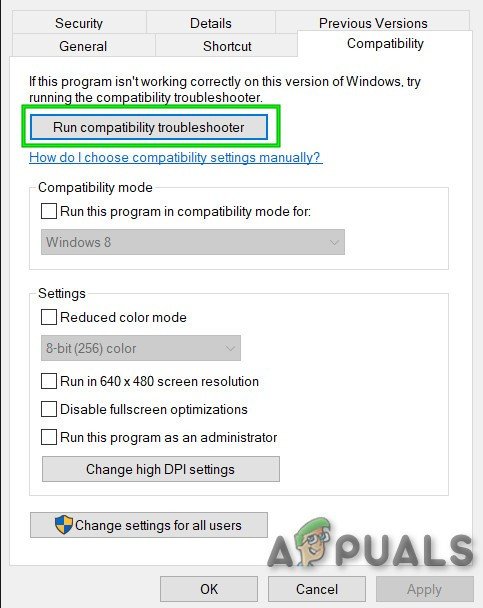
הפעל פותר בעיות תאימות
- עקוב אחר ההוראות שעל המסך לפתרון בעיות התאימות.
- כמו כן, בדוק את האפשרות 'הפעל תוכנית זו כמנהל מערכת'.
- לאחר שתסיים, לחץ על 'להגיש מועמדות' כדי לשמור את ההגדרות ולבדוק אם הבעיה נמשכת.
פתרון 5: התקנה מחדש לחלוטין
במקרים מסוימים, הבעיה מופעלת אם המשתמש מתקין מחדש את ה- Gameroom שלהם וכבר נותרו קבצים שנותרו במחשב מהתקנה הקודמת. לכן, בשלב זה, נסיר קבצים אלה מהרישום של המחשב האישי שלנו. בשביל זה:
- הורד מסיר ההתקנה של IObit מ כאן .
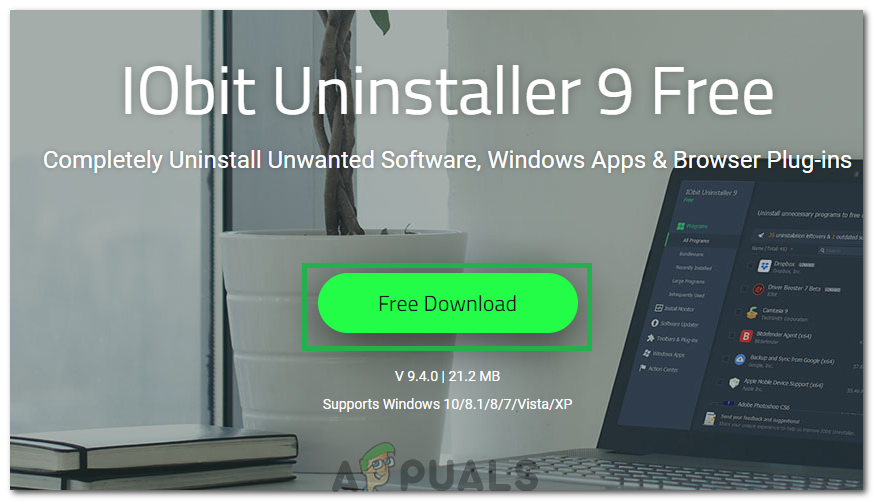
לחיצה על כפתור 'הורד'
- התקן את היישום ופעל לפי ההנחיות המופיעות על המסך הסר התקנה חדר משחקים.
- הורד ו התקן מחדש חדר משחקים.
- חשבון כדי לראות אם הנושא נמשך.
פתרון 6: אפס את הגדרות הדפדפן
בפעמים אחרות, הבעיה תוקנה על ידי איפוס פשוט של הגדרות הדפדפן. על מנת לעשות זאת, תוכלו לעקוב אחר המדריך למטה.
- פתח את הדפדפן שלך ולחץ על ה- 'שלוש נקודות' בצד ימין למעלה.
- בחר 'הגדרות' מהרשימה וגלול לתחתית.
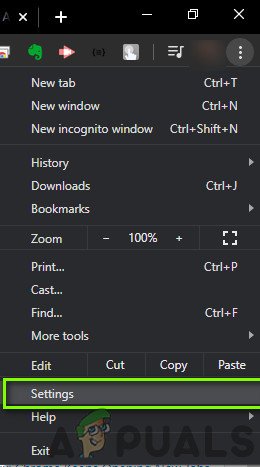
הגדרות Chrome
- הקלק על ה 'מִתקַדֵם' אפשרות ונווט אל 'איפוס וניקוי' כּוֹתֶרֶת.
- בחר את ' אפס את ההגדרות לברירות המחדל המקוריות שלהן בחר ובדוק אם הבעיה נמשכת.
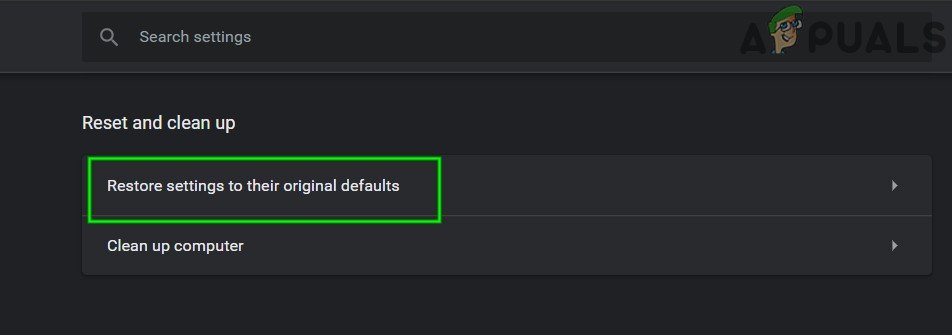
לחץ על אפס הגדרות לברירות המחדל המקוריות שלהן
פתרון 7: העתקת קובץ (פיתרון)
יש מקרה מסתורי עם משתמש שמתקן את הבעיה על ידי העתקת קובץ לתיקיית ה- temp. זה אולי לא יעבוד עבור כולכם אבל זה עבד עבור משתמשים מסוימים. הבעיה נפתרת בשיטה הבאה.
- נווט לכתובת הבאה במחשב שלך.
C: משתמשים (שם חשבון) AppData Local Tאמפ
- אתר קובץ שנמצא בסביבה '52 Mb'.
הערה: לקובץ עשויים להיות שמות שונים במקרים שונים, אך הוא אמור להיות סביב 52 Mb סימן. - לחץ לחיצה ימנית על קובץ זה ובחר 'שנה שם'.
- כעת שמור את הקובץ כ- 'Gameroom.zip'.
- צריך להיות שם קובץ 'FacebookGamesArcade.msi' בקובץ ה- zip הזה.
- העתק קובץ זה לתיקיית ה- temp והתקן אותו .
- בדוק אם הבעיה נמשכת.
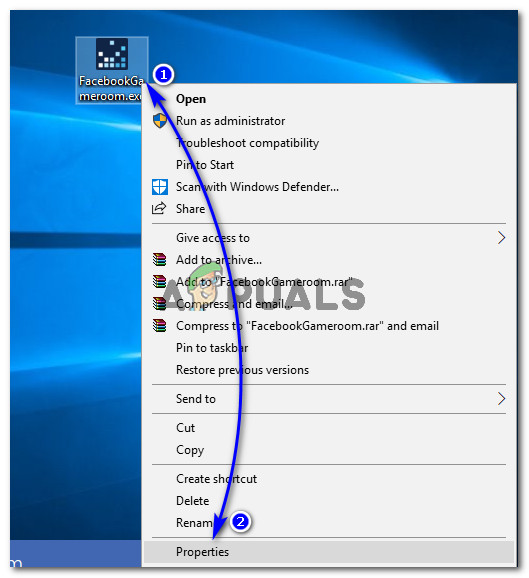
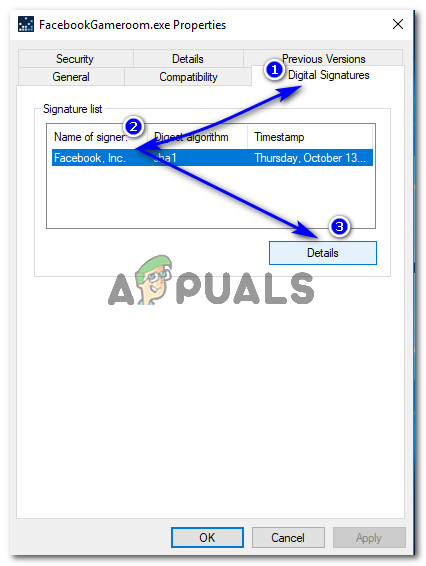
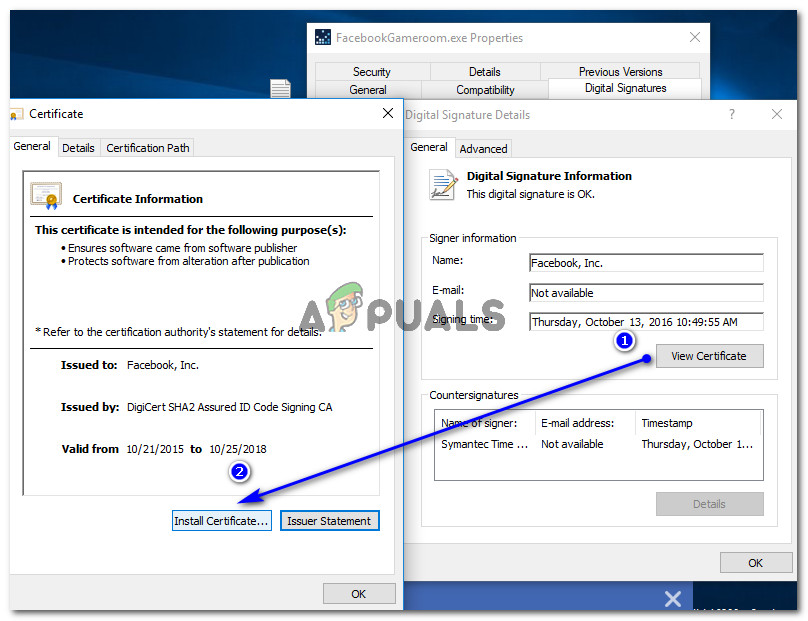
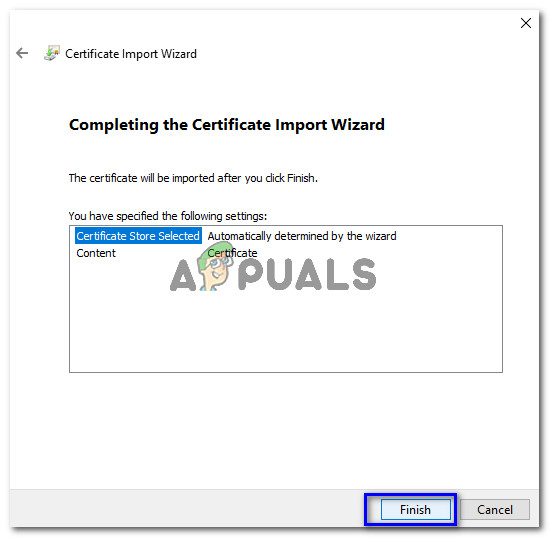

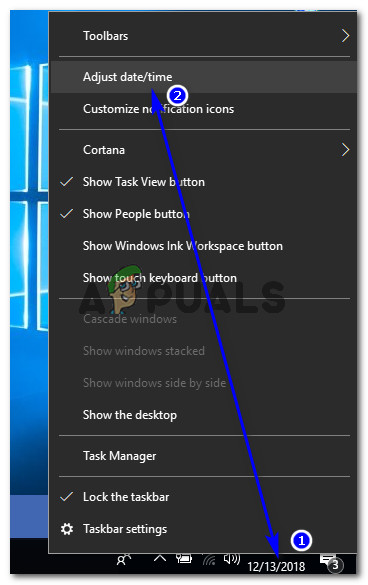
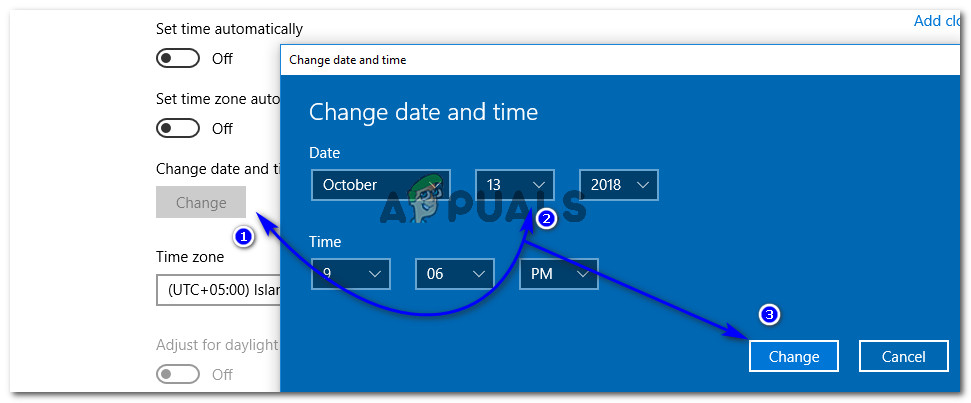
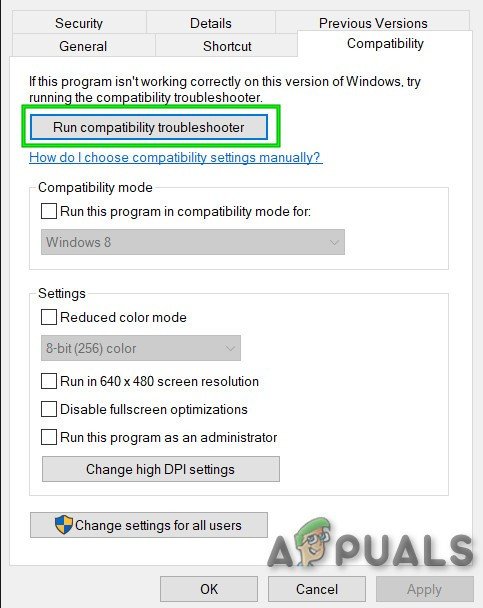
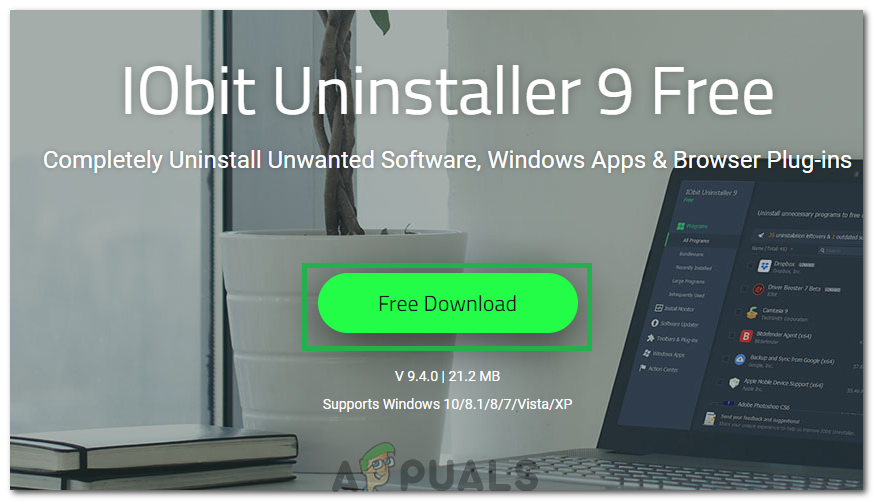
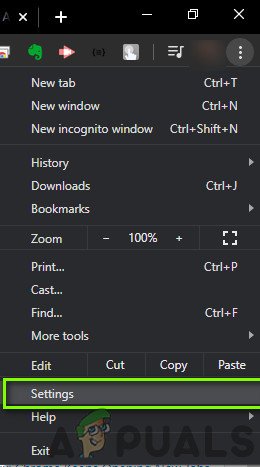
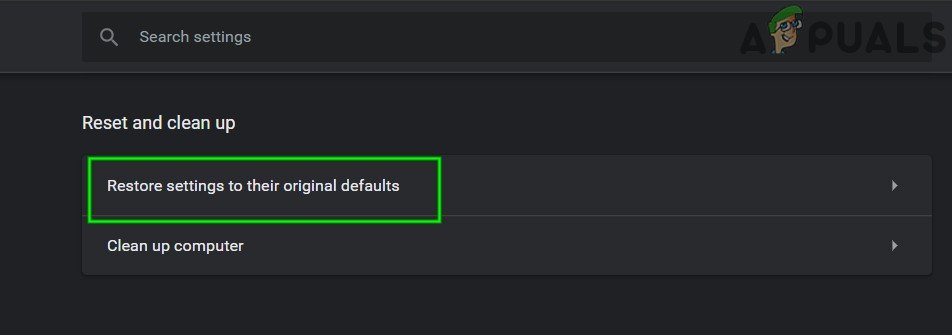















![[עדכון] חיפוש ב- Windows 10 עשוי לתת תוצאות ריקות ככל הנראה בשל שילוב ענן בינג בינג, הנה כיצד לגרום לזה לעבוד שוב](https://jf-balio.pt/img/news/57/windows-10-search-might-give-blank-results-likely-due-backend-bing-cloud-integration.jpg)








